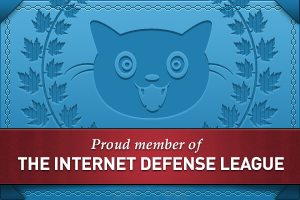Menu principal
Vous êtes ici
Remédier au problème de presse papier et d'affichage de la fenêtre principale de CopyQ via un raccourci clavier sous Wayland (Gnome)
dim, 29/08/2021 - 16:55 — Laurent Espitallier
Blog:
Depuis quelques mois il n'est plus possible d'afficher et masquer la fenêtre principale de CopyQ si votre environnement de bureau exploite le serveur d'affichage Wayland. C'est apparemment dû à changement interne effectué dans ce dernier qui va probablement obliger les développeurs de CopyQ a redévelopper une partie de leur code.
En attendant il est possible de contourner ce dysfonctionnement de la manière suivante :
Ouvrir la fenêtre principale de CopyQ (en ligne de commande : copyq show)
2. Menu Fichier > Préférences
3. Onglet Générale décochez Démarrage automatique

- Ensuite onglet Raccourcis
- Vérifiez que le bon raccourci clavier soit défini sinon faites-le, appliquez les modifications éventuelles

- Ouvrez les paramètres de Gnome en saisissant Paramètres dans le dash
- Puis allez dans l'onglet Clavier, section Raccourcis clavier, Personnaliser les raccourcis
- Tout en bas cliquez sur Raccourcis personnalisés
- Cliquez sur + pour ajouter un raccourci
- Nommez le par exemple Afficher CopyQ
- Saisissez la commande
copyq toggle - Enfin cliquez sur Définir un raccourci et saisissez la combinaison de touches souhaitée puis validez. Attention la combinaison de touches devra être différente de celle configurée sous CopyQ (c'est hélas une limitation du procédé)
- Ouvrez un terminal et exécutez la commande :
echo "Exec=env QT_QPA_PLATFORM=xcb copyq" >> ~/.profile
Lorsque tout fonctionnera normalement il ne faudra pas oublier de redéfinir les raccourcis clavier et réactiver le démarrage automatique.
- Blog de Laurent Espitallier
- Connectez-vous ou inscrivez-vous pour publier un commentaire